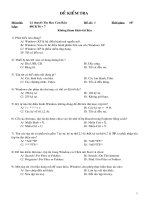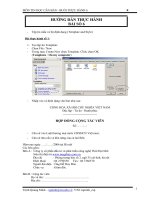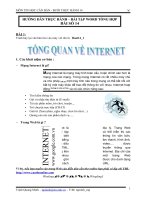Nhập môn Tin học căn bản: Phần 2
Bạn đang xem bản rút gọn của tài liệu. Xem và tải ngay bản đầy đủ của tài liệu tại đây (5.09 MB, 154 trang )
PHẦN hai
TIN HỌC văn phòng
105
106
Chương IV
Khái niệm - quy trình và các thao tác
cơ bản trong soạn thảo văn bản
1. Quy trình và các khái niệm cơ bản
trong soạn thảo văn bản
1.1. Soạn thảo văn bản là gì?
Văn bản (document)
Văn bản (text) hay tài liệu/tư liệu (document)
có nghóa khác nhau trong công nghệ thông tin.
Văn bản được hiểu là một loại dữ liệu thuần túy
chứa các ký tự chữ, số theo một quy cách nhất
định, được tạo ra bởi một chương trình, được
đọc, chỉnh sửa và in ấn. Thí dụ như Word Start,
Side Kich, Pascal,... Tài liệu là khái niệm được
dùng gần đây hơn từ khi Windows ra đời và
ngầm định nó chứa một loại dữ liệu đa dạng bao
gồm ký tự, hình ảnh, video,... mà chúng ta quen
gọi là dữ liệu multimedia. Công nghệ thông tin
coi văn bản là một loại dữ liệu thuần túy hay
thuần nhất, còn tài liệu có thể là một văn bản
theo nghóa trên hay rộng hơn, các trang tính,
các hóa đơn, các slide,... Tuy nhiên, với chúng
ta hai khái niệm văn bản hay tài liệu là một và
chỉ là cách nói.
107
Trong các phần tiếp sau, ta sử dụng thuật
ngữ “văn bản” hay “tài liệu” chỉ loại văn bản do
Word hay Excel tạo ra.
Nhìn chung, một văn bản bao gồm ba phần:
- Phần chính chứa nội dung văn bản, được tạo
ra một cách bình thường và luôn được hiển thị.
- Phần thứ hai là tiêu đề: tiêu đề trên và tiêu
đề dưới (Header, Footer). Phần tiêu đề không ảnh
hưởng đến nội dung mà được sử dụng theo mục
đích để làm rõ nghóa, giải thích,... Nó luôn giống
nhau ở các trang của một tài liệu hay một số phần
của tài liệu. Nó được tạo ra bằng cách riêng.
- Phần thứ ba là lề (margin): gồm bốn lề: lề
trên (top), lề dưới (bottom), lề trái (left) và lề
phải (right). Mục đích để làm cho tài liệu khi
ghép hay in ấn được thuận tiện.
Bốn lề
văn bản
Nội dung
văn bản
Hình 18. Cấu trúc một văn bản
108
Cấu trúc một văn bản
Một văn bản thường gồm các đoạn (paragraphs);
mỗi đoạn gồm một số dòng; mỗi dòng gồm một dãy
các từ (word) và mỗi từ gồm một số ký tự. Chi tiết
các thành phần này được giải thích dưới đây.
- Đoạn (paragraph): có thể bao gồm nhiều
dòng có liên quan với nhau để diễn tả một chủ
đề nào đó và kết thúc bằng một dấu xuống dòng
cứng (phím Enter).
- Dòng (line): gồm một số các từ nằm giữa
lề trái và lề phải, kết thúc bằng một dấu ngắt
dòng mềm (tự chương trình soạn thảo văn bản
chèn vào).
- Từ (word): là một nhóm các ký tự khác ký
tự trắng tạo thành một tiếng có nghóa.
- Ký tự (character): là các chữ cái của một
ngôn ngữ và các ký hiệu đặc biệt có trên bàn
phím máy tính (ví dụ như @, $, &,...). Trong máy
tính còn có một ký tự rất đặc biệt đó là dấu
cách (còn gọi là ký tự trắng). Phím này là phím
dài nhất, nằm ở hàng cuối của bàn phím. Khi
gõ phím này, chúng ta không thấy hiện gì trên
màn hình mà chỉ thấy con trỏ văn bản chuyển
sang phải một vị trí như khi viết trên giấy: khi
xong một từ, ta nhấc bút lên, để cách một khoảng
trống và viết từ tiếp theo.
Soạn thảo văn bản
Là một quá trình tạo ra văn bản theo ý muoán
109
của người dùng bằng một phần mềm mà ta gọi
là trình soạn thảo văn bản, ở đây hàm ý nói tới
phần mềm Word của Office.
Vì việc soạn thảo được thực hiện bằng máy
tính nên ta luôn tạo ra bản nháp, tiếp theo là quá
trình hoàn thiện văn bản như định dạng, chèn
các đối tượng, căn lề, thêm nội dung và cuối cùng
là in ấn văn bản. Trong quá trình soạn thảo hay
hoàn thiện luôn phải lưu văn bản.
1.2. Một số quy tắc cơ bản khi gõ văn bản
- Không dùng phím Enter khi chưa hết một
đoạn văn bản cho dù đã đến cuối dòng.
- Giữa các từ chỉ dùng một dấu cách. Không
được gõ các dấu cách ở đầu dòng để căn chỉnh lề.
- Các dấu ngắt, như dấu chấm (.), dấu phẩy (,),
dấu hai chấm (:), dấu chấm phẩy (;),... phải được
gõ sát vào từ đứng trước nó, tiếp theo là một dấu
cách nếu vẫn chưa hết đoạn. Lý do đơn giản của
quy tắc này là nếu như các dấu ngắt câu trên
không được gõ sát vào ký tự của từ cuối cùng,
phần mềm sẽ hiểu rằng các dấu này thuộc vào
một từ khác và do đó có thể bị ngắt xuống dòng
tiếp theo so với câu hiện thời.
- Các dấu mở ngoặc ( và mở nháy “ đều phải
được hiểu là ký tự đầu từ, do đó ký tự tiếp theo
phải viết sát vào bên phải của các dấu này. Tương
tự, các dấu đóng ngoặc và đóng nháy phải hiểu
là ký tự cuối từ và được viết sát vào bên phải của
ký tự cuối cùng.
110
2. Soạn thảo văn bản tiếng Việt
2.1. Bộ gõ tiếng Việt
Bộ gõ tiếng Việt là một chương trình phần
mềm cho phép gõ các ký tự tiếng Việt. Hiện nay,
trên thị trường có nhiều phần mềm gõ tiếng Việt
như ABC, Unikey, Vietkey... Mỗi phần mềm đều
có những tính năng mở rộng riêng nhưng ở đây
chỉ xét đến chức năng gõ tiếng Việt của những
phần mềm này. Phần sau đây sẽ hướng dẫn cách
sử dụng chương trình gõ tiếng Việt Vietkey.
Trước tiên cần khởi động bộ gõ như Vietkey
chẳng hạn bằng cách nhấn đúp vào biểu tượng
của Vietkey trên màn hình nền:
Giao diện của Vietkey hiện ra như hình sau:
111
Lựa chọn các thiết lập: trên cửa sổ chương
trình Vietkey có nhiều lựa chọn. Các mục chính
là Input Methods, Char Set, Options... Tuy
nhiên, ở đây chúng ta chỉ quan tâm đến những
lựa chọn giúp cho việc gõ tiếng Việt.
Tại mục Input Methods, chúng ta quan tâm
hai lựa chọn sau:
i. Trong phần Vietnamese, hãy đánh dấu
chọn vào Telex để gõ tiếng Việt theo kiểu điện
báo (một cách gõ tiếng Việt phổ biến sẽ được
hướng dẫn chi tiết ở phần sau).
ii. Trong phần Active keyboard, hãy đánh dấu
kiểm vào Vietnamese và English để có thể gõ cả
tiếng Việt và tiếng Anh.
Có 2 chuẩn gõ tiếng Việt là TCVN3 với mã 8 bít
và chuẩn Unicode với mã 16 bít. Chuẩn này cho
phép ta trao đổi với thế giới và dùng thêm các ký
tự nước ngoài.
Biểu tượng chương trình Vietkey có nền
vàng với chữ V màu đỏ hoặc nền màu ghi, chữ E
màu xanh. Hai biểu tượng đó tương ứng với hai
trạng thái: gõ tiếng Việt hoặc gõ tiếng Anh. Nếu
biểu tượng có chữ V nghóa là chương trình đang
ở chế độ gõ tiếng Việt; ngược lại biểu tượng có
chữ E nghóa là ta đang ở chế độ gõ tiếng Anh.
Để chuyển đổi giữa hai chế độ gõ, chỉ cần nhấn
chuột một lần vào biểu tượng này.
Hiện tại ta có thể dùng bộ gõ Unikey đơn
giản hơn và ít bị lỗi hơn.
112
2.2. Bộ font tiếng Việt
Để hiển thị được tiếng Việt trên màn hình
và in được ra máy in, chúng ta cần phải có bộ
font chữ tiếng Việt. Bộ font tiếng Việt nghóa là
vẽ hình dạng của chữ Việt lên màn hình ứng với
mỗi mã ký tự. Với font chữ cần nắm hai ý quan
trọng sau đây:
- Font là sự thể hiện hình dạng chữ trên màn
hình. Cùng một mã ký tự nhưng với bộ font này
thì hình dạng chữ sẽ như thế này còn với bộ font
khác thì hình dạng lại có thể khác.
Ví dụ:
Đây là chữ tiếng Việt sử dụng bộ font Arial
Đây là chữ tiếng Việt sử dụng bộ Font Times New
Roman
Đây là chữ tiếng Việt sử dụng bộ Font Tahoma
- Bộ Font chữ có quan hệ với bộ mã ký tự.
Có những bộ font sử dụng được với mã Unicode
nhưng có những bộ font không sử dụng được với
mã này. Về vấn đề này, chúng ta cần quan tâm
đến những bộ font tiếng Việt sau đây:
113
Bộ font “.VnTimes”, “.VnTimeH”, “.VnArial”...
là những bộ font hiển thị chữ Việt theo mã
TCVN3 – ABC không hỗ trợ mã Unicode. Những
bộ font này phải được cài đặt thêm vì không có
sẵn trong Windows và bắt đầu với .Vn.
Bộ Font “Times New Roman”, “Tahoma”,
“Arial”... là những bộ font có hiển thị chữ Việt
theo mã Unicode không hỗ trợ mã TCVN3.
Những bộ font này là font được cài đặt sẵn trong
Windows.
Chú ý: Chúng ta đang sử dụng font nào thì
tên font đó được hiện trong hộp font của thanh
công cụ định dạng Formatting.
Trong hình trên, font chữ hiện đang sử dụng
là Times New Roman, cỡ 12.
2.3. Hướng dẫn cách gõ tiếng Việt theo
kiểu điện báo (telex)
Khi đã có đủ hai điề u kiệ n như trình bà y
trong mụ c trê n , chú n g ta có thể soạ n thả o
vă n bả n bằ n g tiế n g Việ t và cả tiế n g Anh hay
tiế n g khá c . Tiế p sau, tà i liệ u trình bà y thê m
cá c h gõ telex kiể u điệ n bá o là cá c h gõ tiế n g
Việ t phổ biế n nhấ t hiệ n nay dù n g ký tự để
gõ dấ u . Quy tắ c gõ chữ tiế n g Việ t theo kiể u
telex như sau:
114
Chữ cái tiếng Việt
Cách gõ
â
aa
ă
aw
ê
ee
ô
oo
ơ
ow hoặc [
ư
uw hoặc ]
đ
dd
dấu huyền
f
dấu sắc
s
dấu hỏi
r
dấu nặng
j
dấu ngã
x
Ví dụ: để có các từ “Cộng hoà”, ta phải gõ:
“Coongj hoaf”.
3. Các thao tác cơ bản của một trình
soạn thảo văn bản
Mọi chương trình soạn thảo văn bản đều có
các chức năng cơ bản sau:
- Chèn văn bản: Cho phép chèn thêm văn
bản: ký tự chữ cái, chữ số, ký tự đặc biệt vào bất
kỳ vị trí nào trong tài liệu.
- Xoá văn bản: Cho phép xóa các ký tự, các
từ, các dòng hoặc các trang dễ dàng như gạch bỏ
trên giấy.
- Cắt và dán: Cho phép di chuyển (cắt) một
đoạn văn bản từ một vị trí nào đó trong một tài
liệu và chèn (dán) vào bất kỳ chỗ nào khác.
115
- Sao chép: Cho phép sao chép các đoạn văn
bản từ chỗ này sang chỗ khác.
- Thiết lập kích thước trang và lề: Cho
phép thiết lập kích thước trang, lề khác nhau
và tự động điều chỉnh lại văn bản theo kích
thước mới.
- Tìm kiếm và thay thế: Giúp tìm một từ
hoặc một cụm từ nào đó trong văn bản và đồng
thời có thể thay thế (có lựa chọn hoặc tất cả)
nhóm ký tự này bằng nhóm các ký tự khác.
- In tài liệu.
Ngoài các chức năng kể trên, Word còn cung
cấp cho người sử dụng các chức năng sau:
- Quản lý tệp: tạo lập, xoá, chuyển và tìm
kiếm các tệp.
- Định dạng font chữ: Cho phép thay đổi
các font và cỡ của chữ trong một tài liệu.
- Thêm đồ họa và công thức: Cho phép tạo
lập hoặc đưa vào tài liệu các hình ảnh, các công
thức và các biểu đồ, đồ thị.
- Tạo tiêu đề trang và đánh số trang tự
động: Cho phép tạo các tiêu đề trang (header
and footer) và đánh số hay tự điều chỉnh số trang
phù hợp.
- Định dạng trang: Cho phép chỉ định kích
thước trang, các lề của trang và các thuộc tính
định dạng khác nhau của đoạn văn bản.
- Trộn các tệp: Cho phép trộn văn bản từ
một tệp này vào một tệp khác. Điều này đặc biệt
116
hữu ích khi chúng ta muốn có các tệp có cùng
một định dạng nhưng dữ liệu lại khác nhau. Điển
hình là khi chúng ta muốn gửi một công văn, thư
đến nhiều cơ quan khác nhau.
- Kiểm tra chính tả: Cho phép chúng ta
kiểm tra để phát hiện các lỗi chính tả (tiếng
Anh) và hỗ trợ nếu cần phải sửa lại cho đúng.
- Tạo mục lục và chỉ mục: Cho phép chúng
ta tự động tạo ra bảng mục lục dựa vào các mã
đặc biệt có trong tài liệu.
- Làm việc cùng lúc với nhiều cửa sổ:
Cho phép người sử dụng có thể biên tập cùng
một lúc nhiều tài liệu, mỗi tài liệu trên một cửa
sổ riêng biệt. Chức năng này đặc biệt có giá trị
khi chúng ta phải tổng hợp thông tin từ nhiều
tệp khác nhau.
- Nhập, xuất tài liệu ra các định dạng khác
Chú ý: Vì nhiều lý do, nhất là để phổ cập
chung, tài liệu này chỉ giới thiệu những thao tác
cơ bản và tiện dụng nhất.
117
Chương V
SOẠN THẢO VĂN BẢN VỚI WORD
1. Là m quen vớ i mô i trườ n g soạ n
thả o Word
1.1. Khởi động Word
Để soạn thảo văn bản với Word ta cần cài đặt
bộ Office. Hiện tại có khá nhiều phiên bản khác
nhau từ XP, 2003 đến 2010. Cũng như Windows,
giao diện của chúng khá khác nhau. XP và 2003
cùng tạo ra văn bản và lưu trên tệp định dạng
DOC; còn 2010 lưu với định dạng DOCX. Để sử
dụng chúng ta lưu ý khi lưu phải chọn về định
dạng phù hợp.
Cách 1
Nhấn nút Start trên thanh Taskbar, chọn
Programs. Tiếp theo chọn Ms Office/ Word từ danh
mục các chương trình trong Programs như hình sau:
118
Chú ý: Nếu biểu tượng Word có ngay trên
thanh Start bar ta nhấn chọn ngay.
Cách 2
- Nhấn đúp chuột trái lên biểu tượng của
chương trình Microsoft Word trên màn hình nền.
Nếu không có biểu tượng này, chúng ta có thể
tạo ra biểu tượng bằng các cách đã hướng dẫn
trong Phần một của tài liệu.
1.2. Giao diện của Word với người sử dụng
Khi khởi động xong, giao diện của Word có
dạng như sau:
Hình 19. Cửa sổ soạn thảo văn bản
119
Cửa sổ Word
Là cửa sổ chính của chương trình Word, đóng
cửa sổ này là đóng chương trình Word. Cửa sổ
chính có các thành phần sau:
- Thanh tiêu đề: chứa tên tệp đang soạn
thảo. Khi ta bắt đầu soạn một văn bản mới (chưa
cất giữ), Word tạm thời đặt tên tài liệu này là
document1, hoặc document2,...
- Thanh trình đơn: chứa các nhóm thực đơn.
- Thanh công cụ (Toolbar): mỗi thanh công
cụ chứa biểu tượng của một nhóm thực đơn nào
đó. Số các thanh công cụ và số biểu tượng trên
một thanh được hiện trên cửa sổ của Word nhiều
hay ít tuỳ thuộc vào người sử dụng. Bình thường,
Word chỉ hiện thanh Standard (Chuẩn),
thanh Formatting (Định dạng),
và thanh Drawing (Vẽ) ở cuối màn hình ngay
trên thanh trạng thái:
- Thanh trạng thái: dùng để chỉ vị trí của
con trỏ nháy, chế độ gõ của bàn phím,...
Cửa sổ văn bản
Cửa sổ văn bản là cửa sổ để soạn thảo văn bản.
120
Cửa sổ này bao gồm một vùng trắng dùng để
soạn thảo văn bản và các thước kẻ ngang/ dọc.
Văn bản sẽ được nhập từ vị trí của con trỏ màn
hình, thường là vị trí đầu tiên (dòng 1 và cột 1).
nút trượt dọc
mũi tên xuống
nút trượt ngang
Hình 20. Cửa sổ soạn thảo văn bản với
các thành phần chính
Thanh cuộn dọc và thanh cuộn ngang
Ở bên phải của cửa sổ văn bản có một thanh
cuộn dọc với một nút mũi tên ở đầu trên để
chuyển lên phần văn bản bị khuất ở phía trên,
một nút mũi tên ở đầu dưới để chuyển xuống
phần văn bản bị khuất ở phía dưới và 2 nút mũi
tên kép dùng để chuyển về đầu trang trước hoặc
chuyển về đầu trang sau so với trang hiện hành.
Nằm giữa hai mũi tên đơn là một nút màu xám
có thể trượt dọc theo thanh cuộn. Khi muốn cuộn
màn hình lên hoặc xuống, ta chỉ việc dùng chuột
kéo nút này lên hoặc kéo nút này xuống.
121
Ở phía dưới cửa sổ văn bản là thanh cuộn
ngang với một nút mũi tên ở bên trái để chuyển
sang phần văn bản bị khuất ở bên trái và một
nút mũi tên ở đầu bên phải dùng để chuyển sang
phần văn bản bị khuất ở phía bên phải.
Đầu bên trái của thanh này có bốn nút dùng
để nhìn văn bản dưới các dạng khác nhau, lần
lượt là:
Normal View: văn bản được hiện dưới
dạng bình thường (dạng nháp, không có các lề,
không có trang rõ ràng).
Web Layout View: văn bản được hiện
theo kiểu trang web.
Print Layout View: văn bản được hiện
y hệt như các trang in trên giấy (dạng mặc định,
có các lề và các trang rõ ràng).
Outline View: văn bản được hiện theo
dạng cấu trúc phân cấp. Thông thường, chúng ta
hay sử dụng dạng Print Layout View và đây
cũng là dạng được đặt mặc định của Word. Khi
muốn chuyển sang cách nhìn nào, ta chỉ việc
nhấn vào biểu tượng tương ứng.
2. Soạn thảo một văn bản đơn giản
Để soạn thảo văn bản mới ta chọn File New, xuất hiện cửa sổ soạn thảo như hình 20,
nhập dần văn bản từ dòng đầu tiên tại vị trí bắt
122
đầu, theo các nguyên tắc đã nêu. Ta có thể chỉnh
sửa những lỗi sai nhờ phím xóa (Backspace hay
Delete). Để sửa hay chèn thêm, dùng các phím di
chuyển con trỏ hay sử dụng chuột:
- Các phím mũi tên trái, phải, lên, xuống
trên bàn phím:
Mũi tên sang trái để di chuyển con trỏ sang
trái một ký tự.
Mũi tên sang phải để di chuyển con trỏ sang
phải một ký tự.
Mũi tên xuống dưới để di chuyển con trỏ
xuống dòng dưới.
Mũi tên lên trên để di chuyển con trỏ lên
dòng trên.
- Các phím di chuyển nhanh:
Phím End: di chuyển con trỏ xuống cuối
một dòng.
Phím Home: di chuyển con trỏ về đầu dòng.
Phím Page Up: di chuyển con trỏ lên trên
một trang màn hình.
Phím Page Down: di chuyển con trỏ xuống
một trang màn hình.
Ctrl + Page Up: chuyển con trỏ lên trên một
trang văn bản (tương đương với nút mũi tên kép
chỉ lên trên của thanh cuộn dọc).
Ctrl + Page Down: chuyển con trỏ xuống
một trang văn bản (tương đương với nút mũi tên
kép chỉ xuống của thanh cuộn dọc).
123
Lưu văn bản mới
Sau khi gõ được một văn bản ngắn hay cứ
khoảng ít phút chúng ta nên lưu văn bản vào một
tệp trên đóa cứng phòng trường hợp mất điện.
Có thể lưu văn bản bằng một trong hai
cách sau:
Nhấn vào nút
(Save) trên thanh công cụ
chuẩn có hình chiếc đóa mềm; hoặc
Từ thanh thực đơn, chọn File —> Save
Vì văn bản mới chưa được lưu lần nào nên
cửa sổ Save sẽ hiện ra như sau:
Hình 21. Cửa sổ lưu văn bản
Đây là cửa sổ cho phép lưu một văn bản mới,
trên cửa sổ này cần chú ý tới hai thành phần
quan trọng sau:
- Save In: chỉ ra nơi lưu giữ văn bản. Hiện
tại, trong hộp này hiện tên của thư mục ngầm
định My Documents. Nếu muốn lưu vào folder
124
khác ta lựa chọn trên ô Save in hay chọn trên
biểu tượng
- File name: nơi gõ tên của tệp văn bản.
Vì là văn bản mới nên Word tự đặt tên tệp là
doc1 (hoặc doc2, doc3,... tuỳ vào việc từ khi khởi
động, chúng ta đã mở mấy tài liệu mới). Chúng
ta không nên sử dụng tên này vì sẽ trùng tên với
các tệp khác. Hơn nữa, khi đặt tên tệp nên sử
dụng các từ gợi nhớ nội dung của tệp để sau này
dễ tìm lại. Chú ý, ta không nên dùng tiếng Việt
có dấu để đặt tên.
- Save as type: tại thời điểm này văn bản
được lưu với định dạng Word ngầm định nên
không cần xác định gì thêm.
Word có thể còn cho lưu dưới nhiều định dạng
khác như RTF, TXT và một số định dạng tương
hợp khác.
Ra khỏi Word
Sau khi lưu xong văn bản, chúng ta có thể kết
thúc công việc và ra khỏi Word bằng một trong
hai cách sau:
- Từ thanh thực đơn, chọn File —> Exit, hoặc
- Nhấn vào nút
(Close) ở đầu bên phải của
thanh tiêu đề.
Tìm lại văn bản vừa lưu
Đối với các văn bản vừa lưu, chúng ta có thể
tìm lại một cách dễ dàng bằng cách tận dụng khả
125
năng lưu lại tên các tệp văn bản cuối cùng của
Word. Thao tác như sau:
- Khởi động Word.
- Vào thực đơn File. Ta sẽ nhìn thấy ở phần
cuối của thực đơn này một danh sách các tệp đã
được cập nhật gần đây nhất. Nhấn chuột vào tên
tệp cần mở (recents file).
3. Các thao tác hoàn thiện văn bản
Khối (block)
Khối là một khái niệm rất căn bản trong
soạn thảo văn bản. Nó hỗ trợ đắc lực cho các
thao tác như nhân bản (Copy), di chuyển (Move),
định dạng (Formatting), xóa (Delete)...
Khối là một dãy ký tự, một vài từ, một hay
nhiều đoạn được lựa chọn (nằm giữa 2 ký tự đặc
biệt: đầu và cuối khối). Thao tác lựa chọn này
được biết đến dưới cái tên nôm na “bôi đen”.
Có 3 cách chọn văn bản: chọn bằng chuột,
chọn bằng bàn phím và chọn kết hợp cả chuột và
bàn phím:
- Chọn bằng chuột
Đặt con trỏ chuột vào điểm đầu của phần văn
bản cần chọn, giữ và rê chuột đến điểm cuối của
phần văn bản cần chọn rồi nhả chuột. Phần văn
bản vừa được chọn sẽ được bôi đen.
Một cách khái quát, muốn chọn một đoạn văn
bản từ vị trí A đến vị trí B, cần định vị tại A, giữ
phím trái và rê chuột đến vị trí B rồi nhả chuột.
126
- Chọn bằng bàn phím
Áp dụng quy tắc sau đây để chọn đoạn văn
bản bằng bàn phím.
Shift + phím di chuyển
Bảng sau đây liệt kê một số tổ hợp phím để
di chuyển theo quy tắc trên:
Tổ hợp phím
Shift + mũi tên sang trái
Phần văn bản được chọn
ký tự nằm bên trái con trỏ
Shift + mũi tên sang phải ký tự nằm bên phải con trỏ
Shift + mũi tên lên
phần văn bản từ vị trí con trỏ
hướng thẳng lên trên một dòng
Shift + mũi tên xuống
phần văn bản từ vị trí con trỏ
hướng xuống dưới một dòng
Shift + Home
phần văn bản từ vị trí con trỏ
đến đầu dòng
Shift + End
phần văn bản từ vị trí con trỏ
đến cuối dòng
Ctrl + A
toàn bộ văn bản
- Chọn bằng bàn phím kết hợp với chuột
Có thể chọn đoạn văn bản bằng cách kết hợp
bàn phím và chuột theo quy tắc:
- Đặt con trỏ vào đầu của văn bản cần chọn.
- Ấn giữ phím Shift trên bàn phím.
- Chuyển con trỏ chuột đến cuối phần văn
bản cần chọn, nhấn chuột trái và nhả phím Shift.
Việc lựa chọn các đoạn không liên tục được
kết hợp thêm với phím Ctrl: nhấn giữ phím đó
khi thao tác chọn khối như ở trên. Khi khối đã
lựa chọn ta có thể thực hiện mọi thao tác như đã
liệt kê. Nguyên tắc này được mở rộng cho mọi đối
127
tượng được chọn: ảnh, ký tự Latinh, công thức,
đối tượng đồ họa sẽ mô tả phía sau.
3.1. Sao chép, cắt, dán văn bản
Sao chép, cắt, dán văn bản là các chức năng
rất tiện ích của các chương trình xử lý văn bản.
Trong Word, chúng ta có thể thực hiện các chức
năng này bằng các cách sau:
Sao chép và dán văn bản
- Sao chép bằng chuột
+ Chọn phần văn bản cần sao chép theo
những quy tắc đã được hướng dẫn ở trên.
+ Nhấn vào biểu tượng
trên thanh công
cụ chuẩn hoặc chọn lệnh Copy trong thanh thực
đơn Edit.
- Sao chép bằng bàn phím:
+ Chọn phần văn bản cần sao chép theo
những quy tắc đã được hướng dẫn ở trên.
+ Nhấn tổ hợp phím Ctrl + C
Sau khi tiến hành các thao tác trên, màn
hình soạn thảo không có gì thay đổi nhưng nội
dung sao chép đã được lưu vào một bộ đệm. Tiếp
theo, chúng ta sẽ dán phần văn bản đã được sao
chép vào vị trí mong muốn.
- Dán văn bản đã được sao chép
+ Đặt con trỏ vào vị trí cần dán.
+ Nhấn vào biểu tượng dán (Paste)
trên
thanh công cụ;
hoặc
128
+ Nhấn Edit trên thanh thực đơn rồi chọn
Paste;
hoặc
+ Nhấn tổ hợp phím Ctrl + V.
Ứng dụng: Thao tác sao chép để nhân thêm
một đoạn văn bản hay các đối tượng giống nhau
như hộp text box, ảnh, đối tượng đồ họa... ở một
vị trí khác trong tài liệu.
Cắt và dán văn bản
Cắt dán là thao tác nhằm di chuyển văn bản/
đối tượng từ chỗ này sang chỗ khác trong tài liệu.
Để cắt dán một phần văn bản /đối tượng nào đó,
hãy thực hiện các thao tác sau:
- Chọn văn bản hay đối tượng.
- Nhấn vào biểu tượng cắt có hình cái kéo
trên
thanh công cụ, hoặc vào thực đơn Edit, chọn lệnh Cut.
Phần văn bản vừa được chọn sẽ bị xoá khỏi chỗ của
nó và màn hình sẽ được sắp xếp lại.
- Dán phần văn bản đã cắt vào vị trí mới.
Ngoài ra, khi chúng ta đã sử dụng chuột
thành thạo thì có thể dùng cách “kéo và thả”
để sao chép hoặc di chuyển văn bản theo trình
tự sau:
- Chọn phần văn bản cần di chuyển.
- Đưa con trỏ chuột vào vùng đã chọn (màu
đen). Lúc này con trỏ chuột có hình mũi tên chỉ
sang trái. Đến đây, chúng ta có thể di chuyển
hoặc sao chép phần văn bản đã chọn bằng cách:
129